- Συγγραφέας Jason Gerald [email protected].
- Public 2024-01-19 22:12.
- Τελευταία τροποποίηση 2025-01-23 12:15.
Αυτό το wikiHow σας διδάσκει πώς να αλλάξετε το φόντο του προγράμματος περιήγησης Google Chrome. Εάν το Google Chrome έχει ενημερωθεί (ενημέρωση), μπορείτε να ανεβάσετε (ανεβάσετε) εικόνες ή να επιλέξετε εικόνες που παρέχονται από την Google στο μενού Ρυθμίσεις (Ρυθμίσεις). Μπορείτε να αποκτήσετε πρόσβαση στο μενού Ρυθμίσεις μέσω της νέας σελίδας καρτέλας. Μπορείτε επίσης να προσθέσετε ένα θέμα στο Google Chrome στο μενού Ρυθμίσεις.
Βήμα
Μέθοδος 1 από 2: Χρήση της σελίδας νέας καρτέλας
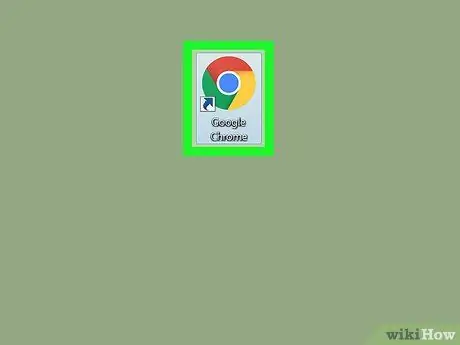
Βήμα 1. Ανοίξτε
Google Chrome.
Κάντε διπλό κλικ στο κόκκινο, κίτρινο, πράσινο και μπλε εικονίδιο της εφαρμογής Chrome σε σχήμα μπάλας.
Εάν δεν έχετε αναβαθμίσει το Chrome στην πιο πρόσφατη έκδοση, κάντε κλικ στο κουμπί ⋮ στην επάνω δεξιά γωνία του παραθύρου, επιλέξτε Επιλογές Βοήθεια (Βοήθεια) και κάντε κλικ στις επιλογές Σχετικά με το Google Chrome (Σχετικά με το Google Chrome). Μετά από αυτό, κάντε κλικ στις επιλογές Ενημερώσεις Google Chrome και κάντε κλικ στις επιλογές Επανεκκίνηση (Επανεκκίνηση) όταν σας ζητηθεί πριν συνεχίσετε.
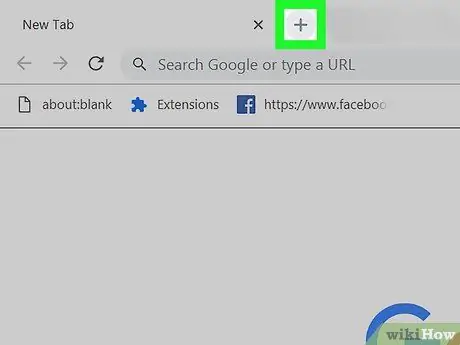
Βήμα 2. Ανοίξτε μια νέα καρτέλα εάν χρειάζεται
Εάν το Google Chrome δεν ανοίξει μια νέα σελίδα καρτέλας, κάντε κλικ στο κουμπί + επάνω δεξιά στο παράθυρο του Chrome για να ανοίξετε μια νέα, κενή καρτέλα.
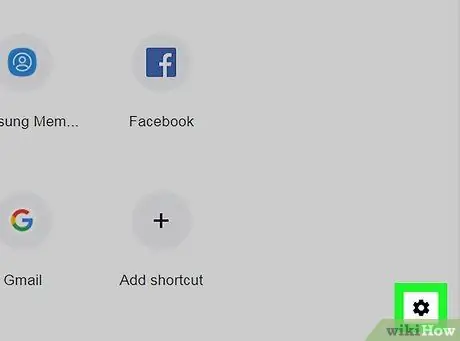
Βήμα 3. Κάντε κλικ στο κουμπί "Ρυθμίσεις"
Είναι κάτω δεξιά στη σελίδα. Κάνοντας κλικ σε αυτό θα ανοίξει ένα αναδυόμενο μενού.
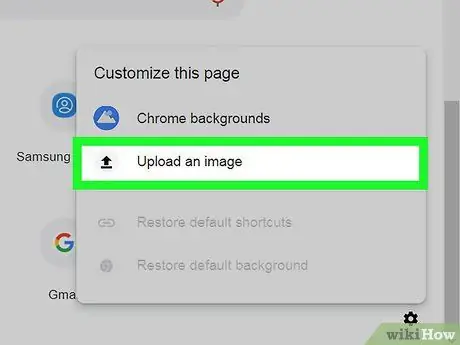
Βήμα 4. Κάντε κλικ στην επιλογή Μεταφόρτωση εικόνας
Αυτή η επιλογή βρίσκεται στο αναδυόμενο μενού. Μετά από αυτό, θα εμφανιστεί στην οθόνη ένα παράθυρο File Explorer (για Windows) ή Finder (για Mac).
Μπορείτε επίσης να κάνετε κλικ στις επιλογές Chrome Backgrounds (Φόντα Chrome) στο αναδυόμενο μενού, εάν θέλετε να χρησιμοποιήσετε την επίσημη εικόνα φόντου του Chrome.
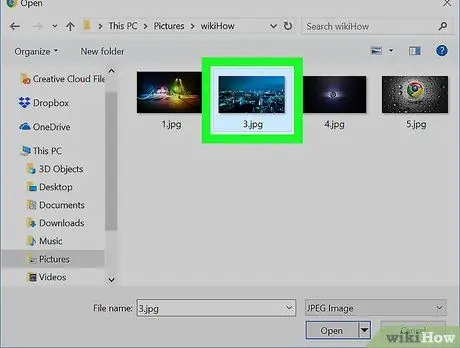
Βήμα 5. Επιλέξτε μια εικόνα
Ανοίξτε το φάκελο όπου αποθηκεύεται η εικόνα που θέλετε να ανεβάσετε. Στη συνέχεια, κάντε κλικ στη φωτογραφία που θέλετε να χρησιμοποιήσετε.
Όταν χρησιμοποιείτε το μενού Chrome Backgrounds, απλά πρέπει να κάνετε κλικ στην εικόνα που θέλετε να χρησιμοποιήσετε.
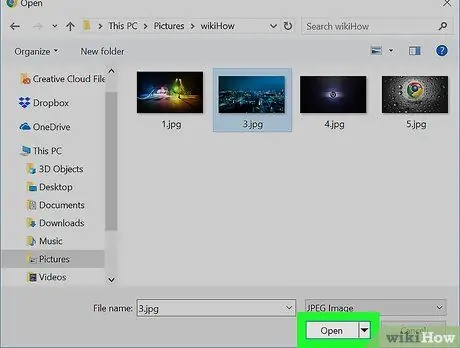
Βήμα 6. Κάντε κλικ στο κουμπί Άνοιγμα
Είναι στο κάτω μέρος του παραθύρου. Κάνοντας κλικ σε αυτό θα προστεθεί η εικόνα στο φόντο της νέας σελίδας καρτέλας.
Εάν χρησιμοποιείτε την εικόνα που είναι διαθέσιμη στο μενού Chrome Backgrounds, κάντε κλικ στο κουμπί Πεπερασμένος (Έγινε) στο κάτω μέρος του παραθύρου.
Μέθοδος 2 από 2: Χρήση θεμάτων
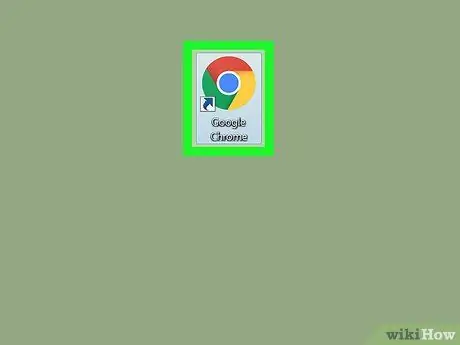
Βήμα 1. Ανοίξτε
Google Chrome.
Κάντε διπλό κλικ στο κόκκινο, κίτρινο, πράσινο και μπλε εικονίδιο της εφαρμογής Chrome σε σχήμα μπάλας.
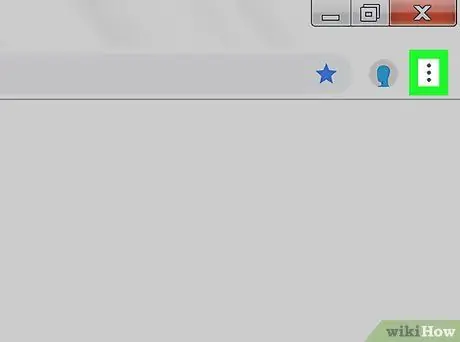
Βήμα 2. Κάντε κλικ στο κουμπί
Βρίσκεται στην επάνω δεξιά πλευρά του παραθύρου του Chrome. Μετά από αυτό, θα εμφανιστεί στην οθόνη ένα αναπτυσσόμενο μενού.
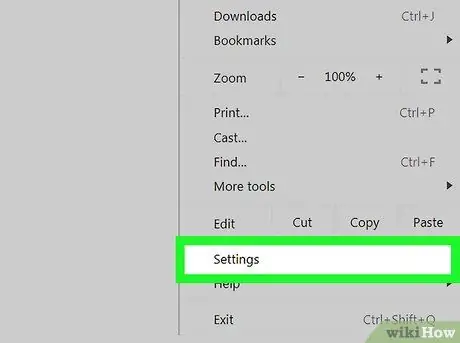
Βήμα 3. Κάντε κλικ στην επιλογή Ρυθμίσεις
Αυτή η επιλογή βρίσκεται στο αναπτυσσόμενο μενού. Κάνοντας κλικ σε αυτό θα ανοίξει η σελίδα Ρυθμίσεις.
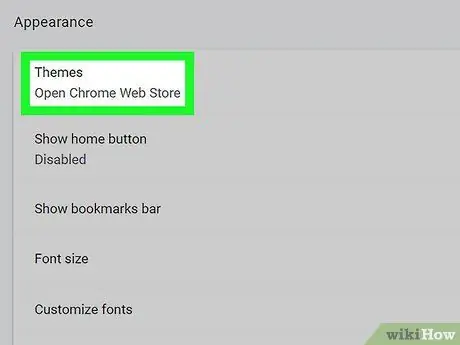
Βήμα 4. Κάντε κύλιση προς τα κάτω και κάντε κλικ στην επιλογή Θέμα
Αυτή η επιλογή βρίσκεται στην κορυφή της λίστας επιλογών "Εμφάνιση".
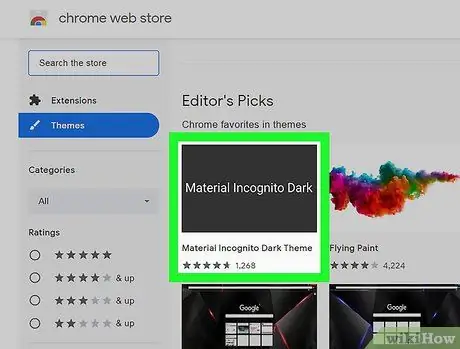
Βήμα 5. Επιλέξτε φόντο θέματος
Βρείτε το επιθυμητό θέμα στη λίστα διαθέσιμων θεμάτων στη σελίδα του Chrome Webstore. Μετά από αυτό, κάντε κλικ στο όνομα του θέματος για να το επιλέξετε.

Βήμα 6. Κάντε κλικ στο κουμπί Προσθήκη στο Chrome
Αυτό το κουμπί είναι μπλε και βρίσκεται στο επάνω μέρος της σελίδας θέματος. Κάνοντας κλικ στο κουμπί θα εγκατασταθεί το θέμα στο Chrome. Ανάλογα με το επιλεγμένο θέμα, ενδέχεται να δείτε το χρώμα του πάνω μέρους του παραθύρου του Chrome να αλλάζει στο επιλεγμένο χρώμα φόντου.






